一、画像結合および写真コラージュについて
インターネットから集めた画像や自ら撮影した写真をソーシャルメディアに投稿することに夢中になっている人にとって、画像結合ツールが常に必要かもしれません。画像結合オンラインで行うことにより、専門技術を持たない人でもごく平凡な画像と写真をあっという間に芸術作品へと変換することができます。芸術的センスがなくても、各サービスによる事前用意されたテンプレートを選択し、ただ手元の素材を思うがままにアップロードするだけで、画像合成作業が見事に完成できます。

二、画像結合ツールを利用して何ができますか?
そもそも画像結合は何故必要なのでしょうか?画像結合ツールを利用すると、複数枚の画像をパズルのようにして連結/分割させることを通じて、オリジナルの画像を自作することができます。さらに、画像結合の自作とは言え、ほとんどの場合はテンプレートの選択やエフェクトの追加などの機能も提供されているため、何を作ろうかと迷っている人でも悩むことなく、必ずにアイディアが浮かぶはずです。最後に、仕上げた画像をお好きな形式にしてローカルに保存、またはSNSにアップして友達と共有しましょう。
三、無料の画像結合ツールトップ10
現在、画像結合機能が搭載されたツールは概ね、サイト、アプリ、ソフトの3種類に分けられていますが、汎用性と互換性を考えていれば、サイトの方が一番おすすめできますので、この記事では、画像結合オンラインサイトを中心として紹介していきたいと思います。なお、これから述べるすべてのサイトには、初心者ユーザーのための無料プランが用意されており、料金を支払う前にこの記事を参考しながら、慎重に試用してみましょう。
1. FotoJet
- 対応端末: Windows、MacOS、Linux(ブラウザ対応)
- 価格:一部無料/月間6.99ドル/年間39.99ドル
- 日本語対応:あり
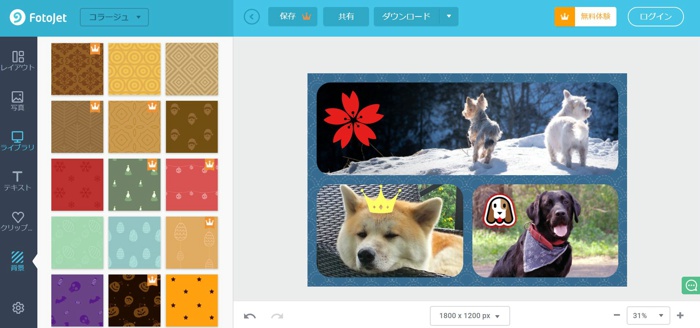
FotoJetのホームページを開き、「コラージュ」タグをクリックすると、画像結合機能が使えるページが表示されます。はじめて利用して驚いたことは、画像合成に利用できる画像の枚数はなんと100万以上提供されており、動物、芸術、ビジネス、車、お祝いなどのカテゴリからお気に入りの画像を選ぶか、または検索バーにキーワードを入れて画像を検索することもできます。レイアウト、背景、およびクリップアートの豊富さも魅力的、有料版にアップグレードすると、さらに美しくて高品質のコンテンツが解放されますので、いろいろ試してみましょう。レイアウトにドラッグした画像に対し、その場で回転&反転、サイズ調整、効果追加(不透明度、コントラスト、明るさ、彩度)などを繰り返しますので、画像の追加と編集を高速に 最後に、携帯電話に保存するか、Instagram投稿、Facebookの表紙、Twitterヘッダーなどに応じて、最適なアスペクト比率を指定しするだけで、SNSに共有、パソコンに保存、または印刷できFotoJetは非常に奥深く、この記事で一番お勧めしたい画像結合ツールです。
メリット:
- 無料画像を多数提供
- 画像編集ツールが極めて豊富
- 簡単に共有および印刷可能
デメリット:
- すべての機能に慣れるまで少し時間が掛かる
- 広告表示を停止させるにはFotoJet Plusにアップグレード必要がある
2. Fotor
- 対応端末: Windows、macOS、Linux(ブラウザ対応)/ Android、iOS(アプリ対応)
- 価格:一部無料/月間6.99ドル/年間39.99ドル
- 日本語対応:あり
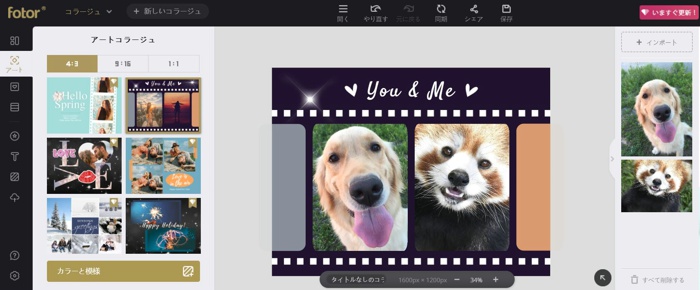
Fotorアカウントを作成すると、画像結合した作品をクラウドに保存したり、HD画像ファイルをダウンロードしたり、SNSでの共有もワンタッチ、すごく便利になりますので、特に有料版を購入しない方でも、とりあえずアカウント登録しておきましょう。コラージュのスタイルには、「クラシック」、「アート」、「ファンキー」などが用意されています。このサイトにはオンライン画像が提供されていないので、画像結合を進めるには画面上部の「開く」を利用し、コンピューター、Fotorクラウド、Dropbox、またはFacebookからから画像をインポートする必要があります。右の枠からお好きな画像を選択すると、任意のコラージュセルに入れることができコラージュセルに入れた写真は自動的にトリミングされることになりますが、必要に応 ダイヤモンドのアイコンが付いたコンテンツはプレミアムアカウント所有者の方だけが利用できますので、ご注意ください。ちなみに、Fotorの画像結合アプリも同時にダウンロードできますので、気になる方はぜひ使ってみてください。
メリット:
- 写真コラージュのスタイルが豊富
- アスペクト比が選択可能
- 画像の出力形式が多数対応
デメリット:
- 画像の追加ならびに操作面にいろいろ分かりにくい点がある
3. Canva
- 対応端末: Windows、macOS、Linux(ブラウザ対応)/ Android、iOS(アプリ対応)
- 価格:一部無料/月間9.95ドル
- 日本語対応:あり
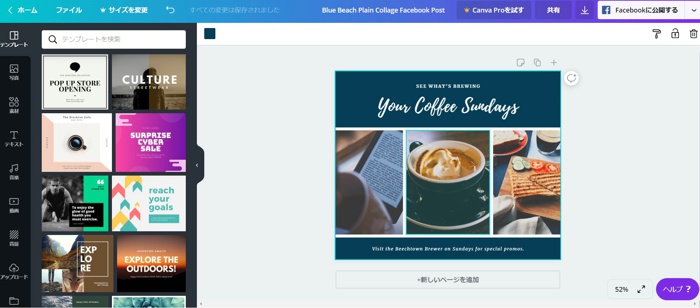
アカウントを作成しないと、Canvaを利用できないので、まずはユーザー登録から始めましょう。一見すると、どこが画像結合の入り口か迷っている方は、とりあえず画面真ん中の検索バーに「コラージュ」を入力して検索すると、たくさんの無料テンプレートが表示されるようになります。どちらも上品さがあり、綺麗なサンプル画像もばっちり入っており、編集せず直接に使ってもぜんぜん大丈夫な完成度です。サンプル画像の代わりに、自分の写真を追加したい場合は、Canvaが提供する無料写真ライブラリーを気軽に利用してください。画像結合の編集画面では、その場で任意画像の回転、サイズ調整、移動、および新しいページの追加とコメントの追加も簡単に実現可能です。素材、テキスト、背景の追加は もちろん、Canvaでは無料音楽と動画もたくさん用意されており、目標のテンプレートセルにドラッグ&ドロップだけで容易く追加できます。画像結合が終わると、印刷可能なPDF、PNG、またはJPGファイルとして保存するか、他のユーザーが自由に使用できるように公開することもできます。
メリット:
- 完成度が高い無料テンプレートが多数提供
- 無料音楽と動画ソースの挿入も可能
- 直感的でスムーズな操作
デメリット:
- 基本機能でもアカウント作成を強要される
- 必要な機能を見つけるには少し手間が掛かる
4. Adobe Spark
- 対応端末: Windows、macOS、Linux(ブラウザ対応)/ Android、iOS(アプリ対応)
- 価格:一部無料/月間980円、年間9,980円
- 日本語対応:あり
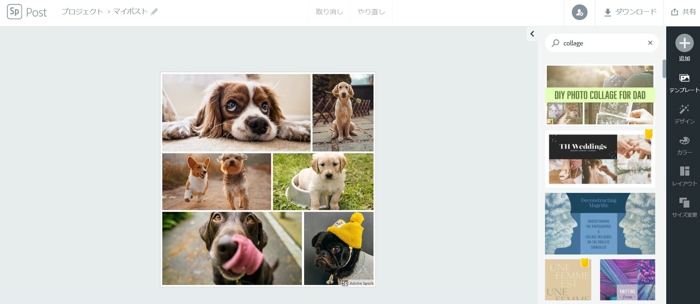
多目的のために設計された様々なテンプレートを利用することで、各職種のユーザーからほとんどのニーズを満たすことができます。画像結合この無料の画像結合オンラインツールは、綺麗なインターフェースを備えています。を利用する前に、Instagramストーリー、Instagram投稿、Facebookカバー、フォトコラージュグラフィック、プレゼンテーション、スライドショーなど、作成の種類を選択する必要があります。ローカルから写真をアップロードするだけでなく、キーワードおよび捜索エンジンを利用し、任意のカテゴリからお好きな写真選択することもできます。SNS投稿、印刷、SNSプロフィールなどの目的に応じてサイズを選択した後、写真コラージュ作業が開始できるようになります。AdobeSparkが提供するテンプレートがどちらも美しく 計され、非常に印象的、有料の部分も半割占めていますが、それなりに利用する価値があると考えられるでしょう。
メリット:
- 高品質で美しいテンプレートが多数提供
- ソーシャルメディアなど多目的のために設計されたテンプレートも多数用意
- シンプルで分かりやすいインターフェースデザイン
デメリット:
- 基本機能でもアカウント作成を強要される
5. BeFunky
- 対応端末: Windows、macOS、Linux(ブラウザ対応)/ Android、iOS(アプリ対応)
- 価格:一部無料/月間6.99ドル/年間59.88ドル
- 日本語対応:なし
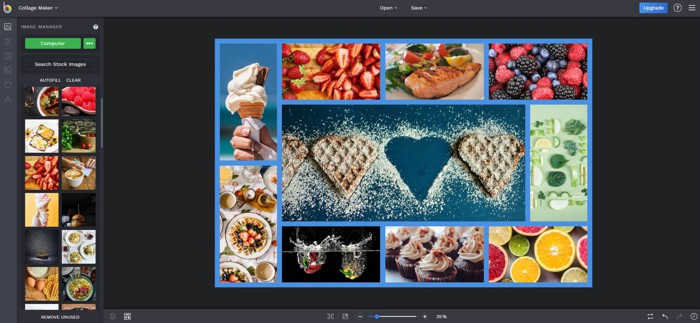
この無料な画像結合オンラインツールを利用するには、特にアカウントを作成して登録しなくてもほとんどの基本機能が使えます。登録した場合は、オンラインで作成した合成画像をBeFunkyのアカウントに保存しますたり、FacebookやTwitterなどのSNSで共有したりなど、さまざまなメリット機能が解放されますので、決して損はしません。ただし、ライブラリに事前用意された多くのレイアウトやパターンなどが有料版にアップグレードしないと利用できないため、とにかく無料で使いたいという方には選択肢が少ない気がします。ちなみに、レイアウトに入れた画像を自由にドラッグしたり、画像を削除したり、セルそのものを削除することでレイアウトの様式を変えたりするなど、直感的に操作する機能が優れています。どんな画像を入れようか 迷っている方は、AutoFill(自動入力)を使うと、ランダムで画像が選択および配置され、画像結合自動が実現できます。特に汎用性が優れていますので、mac画像結合を考えているなら、 BeFunkyが最適です。
メリット:
- 強制登録は不要
- ソーシャルメディアで共有可能
- DropboxやGoogleドライブなどのに保存可能
- 出力画像はJPG、PNG、PDF形式に対応
- アップロードした画像を透かしとして追加可能
デメリット:
- 無料版には多く機能制限が設けられている
- 有料版を含め、提供されるテンプレートの数が少ない
6. Kizoa
- 対応端末: Windows、macOS、Linux(ブラウザ対応)
- 価格:一部無料/US$29.99‐299.99(永久会員)
- 日本語対応:あり
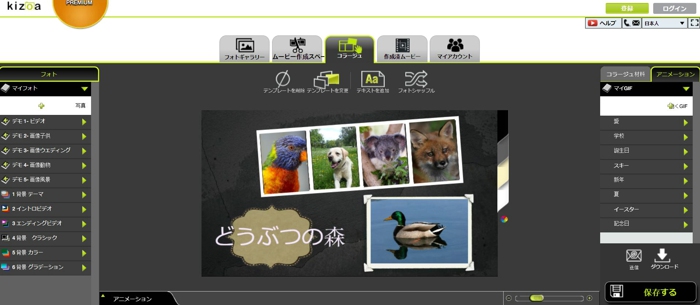
Kizoaは画像結合を含め、フォトギャラリー、ムービー作成スペースなどの多機能サイトです。写真コラージュしたい場合は、直接に「コラージュ」をクリックしましょう。すると、三つのモードが選択できるようになります。それぞれ提供するテンプレートだけが異なり、どちらも静止画またはアニメションとして画像結合を作成できますので、自由選べば大丈夫です。このオンライン画像結合サイトを使用すると、写真、GIF、ビデオ、さらにステッカーを追加し、 PPTスライドのようにさまざまな効果が実現可能です。結合した画像は通常形式のJPG、GIFだけでなく、MP4、AVI、MOV、DVDなどの動画形式に変換することもできます。総じて言えば、分かり辛いことが多く、直感的に使うには厳しいのですが、画像合成のついでにGIFアニメなどを作成 したい方なら、試す価値があるかもしれません。
メリット:
- 強制登録は不要
- 静止画またはアニメションとして作成可能
- 画像と動画ファイル両方の出力に対応
デメリット:
- インターフェースが少々複雑
- 動作が重かったり遅かったりする現象がある
7. Peko-Step
- 対応端末: Windows、macOS、Linux(ブラウザ対応)
- 価格:無料
- 日本語対応:あり
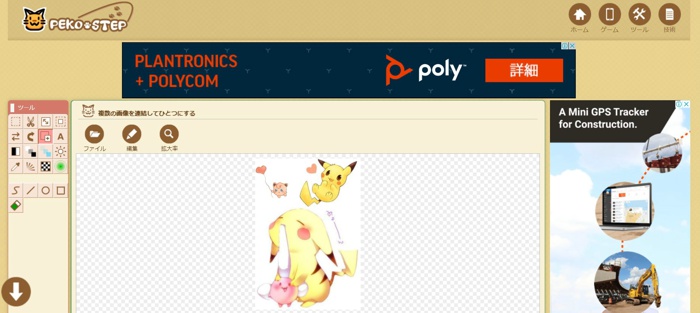
この画像結合サイトはユーザーインターフェースが綺麗でかわいく設計されており、全体的なレイアウトも整然と美しく、分かりやすくなっています。Peko-stepのツールバーから切り抜き、サイズ変更、反転、回転、テキストの追加、明度アップロードした画像はサイズが大きい場合は、プレビュー画面ではうまく表示されないこともありますが、その時は「拡大率」を縮小すれば解決さらに、良いアイディアがひらめいたら、画像の結合オプションで「結合方向」および「改行」も活用してみましょう。さらに、はじめて利用の方にとって、非常に便利な画像結合・連結する方法を説明するチュートリアルも丁寧に用意されており、初心者ユーザー すぐに慣れるはずです。
メリット:
- シンプルで分かりやすいインターフェースデザイン
- 初心者にやさしいチュートリアル
- 画像結合の自由度が高い
デメリット:
- オンライン画像とテンプレートは提供されない
8. piZap
- 対応端末: Windows、macOS、Linux(ブラウザ対応)
- 価格:一部無料/月間2.99ドル、年間9,980円
- 日本語対応:なし
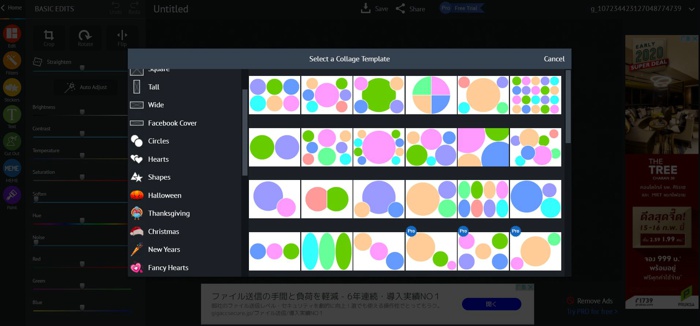
piZapのホームを開き、「コラージュ」のアイコンをクリックすると、まずはテンプレートを選択するウィンドウが表示されます。標準形式の他、Facebookカバー、円形、ハート型、ハロウィン、クリスマス、動物柄、お誕生日などこの画像結合ツールを使用すると、PC、ソーシャルメディアアカウント、またはDropboxなどのオンラインストレージから画像をアップロードできます。テンプレートセルに配置された写真の背景を設定したり、間隔より華やかな作品を完成するために、ステッカー、テキストの追加は常に、ミームの追加や写真の一部を切り取り、他の写真に貼り付け付けることも簡単に実現できます。
メリット:
- 強制登録は不要
- シンプルで分かりやすいインターフェースデザイン
- Facebookカバーなどを含むさまざまなテンプレートが多数提供
デメリット:
- 基本機能でもアカウント作成を強要される
- 広告が多い
- オンライン画像は提供されない
9. Photojoiner
- 対応端末: Windows、macOS、Linux(ブラウザ対応)
- 価格:無料
- 日本語対応:なし
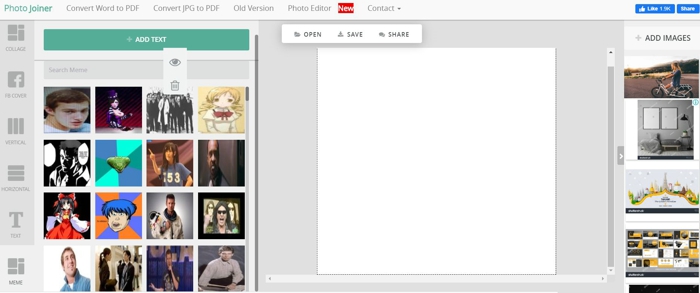
Photo Joinerは非常に使い勝手の良い画像結合ツールです。テンプレートを選択し、アップロードした画像をスロットにドラッグしたら、後は保存するか、または共有するだけです。ただし、オンラインで提供するフレームと背景が美しくデザインされたテンプレートはあまり多くないため、芸術的で上品なものを追求する方にはあまりお勧めできません。さらに、この写真コラージュメーカーを利用すると、お気に入りののミームをクリックすることで、画像にテキストと装飾を追加することもできます。FBカバーを選択した場合は、提供されているテンプレートを使用し、Facebookのカバーコラージュを作成できます。
メリット:
- 強制登録は不要
- 使いやすい
デメリット:
- テンプレートデザインに不足がある
- 出力画像の解像度とフォーマットは選択不可
- オンライン画像は提供されない
10. Photovisi
- 対応端末: Windows、macOS、Linux(ブラウザ対応)
- 価格:一部無料/月間4.99ドル
- 日本語対応:なし
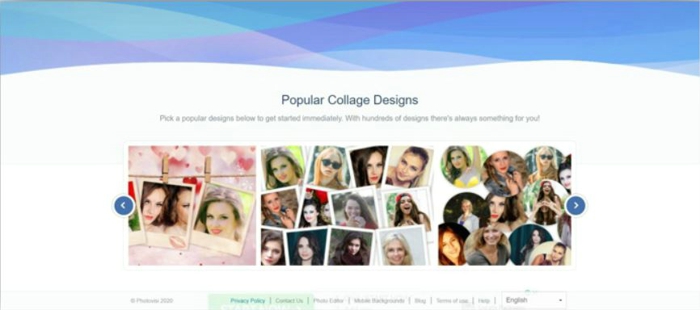
この画像結合サイトは非常に直感的なインターフェースを提供しています。おしゃれなデザインは多く提供され、どちらか好きなものを選択して、画像結合を始めましょう。必要に応じてお好きなテンプレートを選択することで、写真の追加および図形、テキスト、背景の追加ができるようになります。作成した作品をTwitterおよびFacebookで共有したいという方なら、プレミアムアカウントを購入することも検討しましょう。すると、作成した画像を高解像度で入手したり、透かしを除去したりすることが気軽に実現できます。
メリット:
- 使いやすい
- 多くのデザインが提供されている
デメリット:
- 広告が多い
- 出力画像の解像度とフォーマットは選択不可
- オンライン画像が提供されない
四、最後に
この記事では、さまざまな画像結合ツールをご紹介しました。どちらも撮影した写真やインターネットで入手した複数の画像を合わせて、一枚のフォトコラージュが手軽に作成でき、画像 結合 ソフトよりも便利性が優れています。通常であれば、オンライン画像結合ツールを使用する前に、アカウント作成して登録することが必要かもしれません。もちろん、登録せずにそのまま利用する場合は、間違いなく時間と手間を大幅に省くことができます。ただし、いったん良いツールだと見込んでアカウント登録を済むとアカウントに自分の画像をアップロードしたり、作成した画像を保存したりすることができますので、今後の利用に大きな助けとなります。画像結合ツールはそれぞれ特徴が異なっていますが、選択するときに何が目的かを確かめて、自分の需要に応じたものを利用しましょう。

I pay a quick visit everyday some web pages and blogs
to read articles, but this web site gives quality based
content.